- 软件大小:23MB
- 软件语言:简体中文
- 软件类型:国产软件
- 软件类别:图像处理
- 更新时间:2020-04-01
- 软件授权:免费版
- 官方网站://www.9553.com
- 运行环境:XP/Win7/Win8/Win10
- 标签:ps插件 vscocam
Imagenomic Portraiture2023最新中文版下载
49.9MB/简体中文/7.5
Athentech Perfectly Clear v4.2.0.2386 中文破解版
101.65MB/简体中文/7.5
Nik Collection v3.0.8 中文版(百度网盘资源)
548MB/简体中文/7.5
13.9MB/简体中文/7.5
Magic Retouch Pro(PS人像磨皮美白插件) v4.3 绿色版
103MB/简体中文/7.5
vsco cam ps全滤镜插件是一款绿色安全的ps插件,它可以帮助用户轻松调出各种胶片色效果,而且操作简单,有需要的用户赶紧来下载吧!
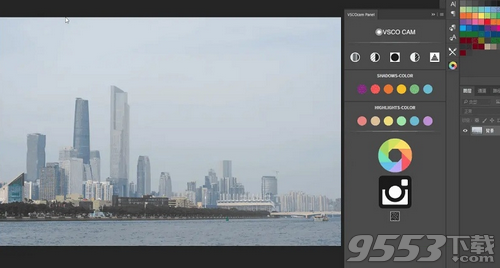
1.vsco cam不仅适合处理手机图片,也完全适合处理单反所拍的大分辨率照片(对于没有后期经验的大量业余选手来说,简直一秒提升),傻瓜式滤镜操作完全所看即所得。
2.在使用VSCO Cam处理照片时,可以尝试着各种不同风格的滤镜对自己的照片进行处理。对于刚刚接触VSCO Cam的人来说,VSCO Cam似乎不那么友好,其实掌握VSCO Cam并不难,尝试几次便可发现vsco滤镜的神奇之处,久而久之便有了自己处理照片。
01.最上面是几个简便功能键,包括:灰曲线,高光修复,暗角,阴影修复,锐化。像下面我点击“暗角”键可以快速为照片添加暗角。其它效果可以自己去点一点试一试。
02.下面的分别为“阴影颜色”和“高光颜色”,只需要点击一下需要的颜色即可分别为照片的阴影部分和高光部分着色。
03.接下来是最重点实用的VSCO滤镜啦,点击VSCO的图标展开滤镜库,然后下面很多按键都是各种风格的滤镜,只需一点就可以完成调色,要是觉得自己选择的不合适,把右边的滤镜图层删掉或隐藏再点另一个滤镜就行啦。下面有很多种自己一个个试效果啦,不一定非要分类哪个适合人像哪个适合风景,看自己的喜好吧。
04.下面这个图标下也是一个滤镜库,里面效果也多种多样,但是调色原理有点不同,这个应该是通过动作预设实现的,点击之后等待的时间会更长一点,等调色动作完成效果也就出来了。
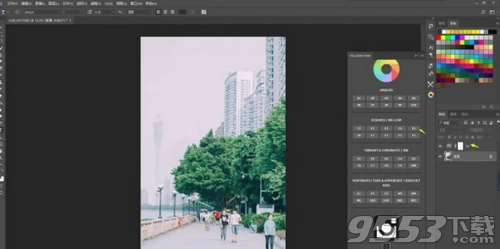
方法一:
将我分享的压缩包解压后,将得到的那个“VSCOcam”文件夹复制,然后粘贴到你PS的安装目录下的“RequiredCEPextensions”目录下。
然后打开PS软件,点击菜单栏“窗口”,选择“拓展功能”,再点击“VSCOcam Panel”即可打开插件面板。
整个安装过程就完成了,插件也就正常使用了。
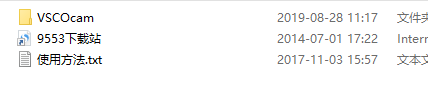
方法二:
1、直接拷贝VSCO cam ps全滤镜文件夹到以下目录:
win系统:直接拷贝到C:Program Files (x86)Common FilesAdobeCEPextensions目录
或者:C:Program FilesAdobeAdobe Photoshop CC 2017RequiredCEPextensions
2、“将137款滤镜_3dl格式”文件夹拷贝到C:Program FilesAdobeAdobe Photoshop CC 2017PresetsDLUTs
3、双击VSCO注册表.reg,点击是,是。添加到注册表即可。
此插件只适用于Photoshop cc 2015及更的高版本,此面板只能win系统才能安装,Mac系统暂时不能安装
我打开的尼康相机拍摄的nef格式的raw原片,在camera raw滤镜里,分析这张照片是过曝的,然后就需要调整。
在基本里拉低曝光度,为了让较亮的地方细节显示出来适当减高光,阴影适当提高一点,因为这个室外风格不需要太高的明暗对比,若是画面还是太亮就再把白色拉低一点,这些数值都应该根据照片实际情况调整,一般照片拍摄出来是比较准确的,细微调整一下就行。
然后,凸显简便之处的时候到了,直接点“打开图像”回到PS工作区里,然后点击打开VSCO面板,在里面选择合适的滤镜就行,要是还需要微调当然还是可以再次调出camera raw滤镜进行调整。
上面我直接选择的E5滤镜的效果,只需点击一下就完成了,胶片色调真的比我们手动用PS调整要好很多。